Raportul se utilizeaza pentru generarea si listarea declaratiilor la casa de asigurari de sanatate, precum si salvarea fisierelor de depunere a declaratiilor pe discheta, sau (pentru judetul Dolj) a fisierului criptat de depunere a declaratiilor pe pagina de internat a Casei de Asigurari de Sanatate Dolj. In primul rand se va selecta luna pe care vor genera declaratiile, precum si judetul pe care se vor genera. Daca nu se selecteaza judetul declaratia va fi generata pe judetul completat la Setari generale > Configurare (cod judet). Raportul mai permite efectuarea urmatoarelor configurari:

- Cumulez inregistrari dupa CNP - se bifeaza in cazul in care exista aceeasi persoana fie inregistrata pe departamente diferite fie care are modificari de salariu in luna si modificarea se opereaza prin inchiderea contractului vechi (in date personal) si deschiderea unui contract nou;
- Selectie salariati - daca se bifeaza aceasta optiune, la generarea raportului se va deschide suplimentar fereastra Selectare salariati care sa apara pe declaratie, de unde se pot debifa salariatii care nu dorim sa apara in declaratie si daca se ia si concediul medical (ultima bifa - ?CM);
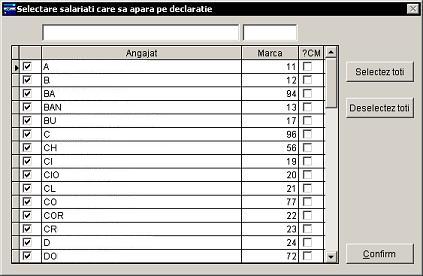
- Scriu fisierul ..\Liste\SALARIAT.DBF - bifarea optiunii va genera fisiere in Disc local de instalare:\BlueLogic\Trendix\Date\Nume_Firma\Liste\ dupa cum urmeaza: SALARIAT.DBF - care contine informatii despre operatiile pe salarii - intrari-plecari-transferuri : cnp,nume,prenume,data angajarii,data plecarii,tip asigurat,data nasterii,serie si nr buletin,adresa, tip operatie, tipul casei de sanatate; ASIG.DBF - cod fiscal angajator, cnp salariat, nume,prenume,data angajarii,tip asigurat si COASIG.DBF - cu date despre coasigurati, campurile : cod fiscal angajator, cnp,nume,prenume coasigurat,tip coasigurat, cnp salariat;
- Scriu pe disk - bifarea optiunii va salva in calea aleasa de utilizator fisierele in formatul de depunere al declaratiei; calea se alege prin apasarea butonului
 (implicit calea de salvare este a:\ - unitate floppy de obicei). La rularea raportului se va salva fiserul in calea selectata in unul din urmatoarele cazuri: DBF - salveaza fisierele in formatul clasic (DataBaseFile) de depunere al declaratiilor la ghiseu, cu discheta, Fisier Internet - functional doar pentru judetul DOLJ va genera fisierul criptat de depunere al declaratiilor pe internet, VAAAAL.DBF - genereaza fisierul in formatul de depunere la casa de asigurari de sanatate a ministerului transporturilor (pentru angajati CFR), ATLASG.DBF - va salva fisierul in formatul de salvare al aplicatiei ATLAS ASIGURATI (pentru judetul MEHEDINTI);
(implicit calea de salvare este a:\ - unitate floppy de obicei). La rularea raportului se va salva fiserul in calea selectata in unul din urmatoarele cazuri: DBF - salveaza fisierele in formatul clasic (DataBaseFile) de depunere al declaratiilor la ghiseu, cu discheta, Fisier Internet - functional doar pentru judetul DOLJ va genera fisierul criptat de depunere al declaratiilor pe internet, VAAAAL.DBF - genereaza fisierul in formatul de depunere la casa de asigurari de sanatate a ministerului transporturilor (pentru angajati CFR), ATLASG.DBF - va salva fisierul in formatul de salvare al aplicatiei ATLAS ASIGURATI (pentru judetul MEHEDINTI);
- Listez anexa intrati/iesiti (Anexa 4) - bifarea optiunii va permite listarea anexei 4 a angajatilor noi sau cei care pleaca in cursul lunii, acolo unde este cazul;
- In partea de jos se gasesc doua butoane Declaratie si Contract, implicit la deschiderea raportului fiind apasat butonul Declaratie. Apasarea butonului Contract va permite generarea si tiparirea contractului si anexelor 1 si 2 la contractul de asigurari sociale de sanatate;
- Deschide - permite deschiderea unei declaratii salvate anterior pe discul local sau pe discheta. Apasarea butonului Deschide va deschide o noua fereastra de unde utilizatorul va alege calea unde programul va cauta fiserele declaratiei;
- Casutele din grupul Date OP plata contributie se utilizeaza pentru adaugarea in baza de date a ordinelor de plata cu care au fost achitate contributiile societatii si ale angajatiilor la fondul asigurarilor sociale de sanatate. Pentru adaugare, se completeaza numarul si data ordinului de plata, valoarea achitatat, iar din lista Tip plata se seleteaza una din valorile: CU - Contributie angajator, CA - contributie asigurat, CIM - contributie concedii medicale sau CS - contributie CIM somer la fiecare din ordinele de plata adaugate. Ordinele de plata introduse se vor salva in baza de date care se depune la unitatea teritoriala a casei de asigurari de sanatate, precum si in baza de date a firmei, odata cu rularea raportului. Daca a fost introdus gresit un ordin de plata se va bifa casuta din prima coloana a randului inregistrarii gresite si se va rula din nou raportul;
Dupa configurarea raportului la apasarea butonului
Raport se va deschide fereastra
Completare sume virate, unde va apare tabela cu sumele calculat si virate pentru angajator in partea de sus si pentru angajati in partea de jos. Aici se pot aduce corectii datelor care se depun la casa de asigurari de sanatate si care se vor si lista, cu utilizarea butoanelor de
Adauga si
Sterge pentru partea de salariati sau efectiv prin modificarea datelor.

Tot aici prin apasarea butonului
Date coasigurati - se va deschide fereastra
Date coasigurati de unde se pot modifica datele existente ale coasiguratilor direct in tabela, sau se pot adauga inregistrari noi sau se pot sterge inregistrari existente cu ajutorul butoanelor
Adauga si
Sterge.

Dupa ce au fost verificate datele se apasa butonul
Continua, programul va deschide (si vor putea fi si listate din iconita care afiseaza imprimanta -

, pentru continuare se apasa tasta Esc sau se apasa butonul de iesire din anexa -

) anexele 2a, 2b si 2c ale declaratiei de sanatate. Dupa listarea anexelor se va deschide fereastra
Date concedii medicale FNUASS - de unde se pot vizualiza si modifica datele care se vor lista pe anexa 1 - date angajator si contributii angajator si anexa 2 - date privind concediile medicale. Dupa verificarea datelor pentru generarea anexelor se apasa butonul
Continua si se vor genera in ordine: Anexa 1, Anexa 2 - fata si Anexa 2 - verso, acestea putandu-se imprima din butonul

. Dupa listarea pentru iesire si generarea urmatoarei anexe se apasa tasta Esc sau se apasa butonul

.
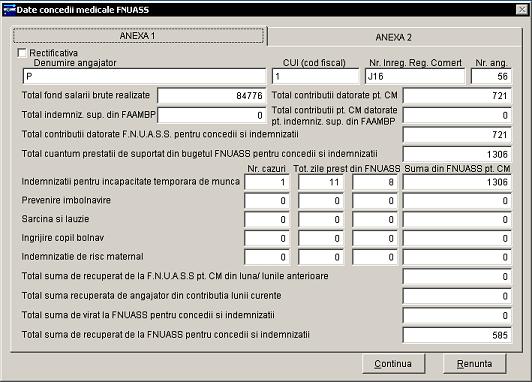
Daca se efectueaza modificari in anexa 2 aceste modificari trebuie corelate si cu anexa 1 aferenta concediilor medicale.
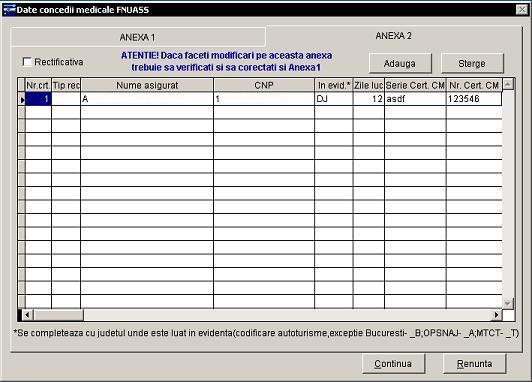
Dupa terminarea listarii declaratiilor si a salvarii fisierelor (in cazul in care s-a bifat salvarea) se va reveni in macheta principala de unde se poate iesi cu butonul
Renunta.
|
|


 , pentru continuare se apasa tasta Esc sau se apasa butonul de iesire din anexa -
, pentru continuare se apasa tasta Esc sau se apasa butonul de iesire din anexa -  ) anexele 2a, 2b si 2c ale declaratiei de sanatate. Dupa listarea anexelor se va deschide fereastra Date concedii medicale FNUASS - de unde se pot vizualiza si modifica datele care se vor lista pe anexa 1 - date angajator si contributii angajator si anexa 2 - date privind concediile medicale. Dupa verificarea datelor pentru generarea anexelor se apasa butonul Continua si se vor genera in ordine: Anexa 1, Anexa 2 - fata si Anexa 2 - verso, acestea putandu-se imprima din butonul
) anexele 2a, 2b si 2c ale declaratiei de sanatate. Dupa listarea anexelor se va deschide fereastra Date concedii medicale FNUASS - de unde se pot vizualiza si modifica datele care se vor lista pe anexa 1 - date angajator si contributii angajator si anexa 2 - date privind concediile medicale. Dupa verificarea datelor pentru generarea anexelor se apasa butonul Continua si se vor genera in ordine: Anexa 1, Anexa 2 - fata si Anexa 2 - verso, acestea putandu-se imprima din butonul  . Dupa listarea pentru iesire si generarea urmatoarei anexe se apasa tasta Esc sau se apasa butonul
. Dupa listarea pentru iesire si generarea urmatoarei anexe se apasa tasta Esc sau se apasa butonul  .
.
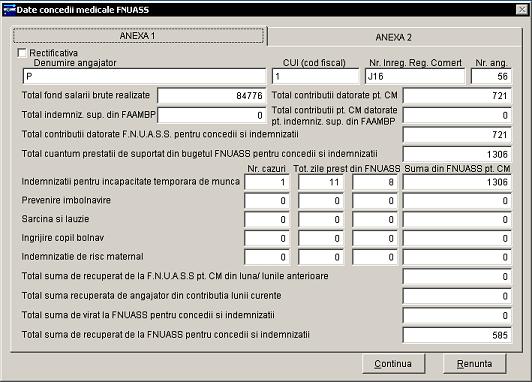
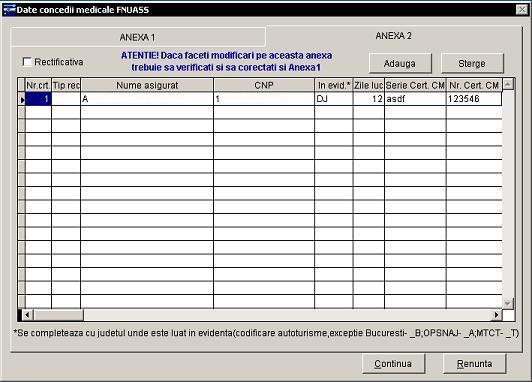

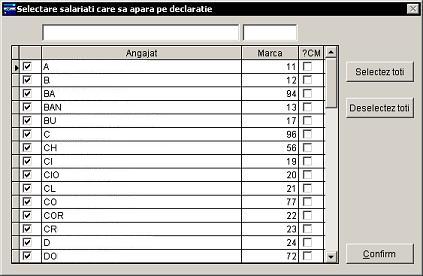
 (implicit calea de salvare este a:\ - unitate floppy de obicei). La rularea raportului se va salva fiserul in calea selectata in unul din urmatoarele cazuri: DBF - salveaza fisierele in formatul clasic (DataBaseFile) de depunere al declaratiilor la ghiseu, cu discheta, Fisier Internet - functional doar pentru judetul DOLJ va genera fisierul criptat de depunere al declaratiilor pe internet, VAAAAL.DBF - genereaza fisierul in formatul de depunere la casa de asigurari de sanatate a ministerului transporturilor (pentru angajati CFR), ATLASG.DBF - va salva fisierul in formatul de salvare al aplicatiei ATLAS ASIGURATI (pentru judetul MEHEDINTI);
(implicit calea de salvare este a:\ - unitate floppy de obicei). La rularea raportului se va salva fiserul in calea selectata in unul din urmatoarele cazuri: DBF - salveaza fisierele in formatul clasic (DataBaseFile) de depunere al declaratiilor la ghiseu, cu discheta, Fisier Internet - functional doar pentru judetul DOLJ va genera fisierul criptat de depunere al declaratiilor pe internet, VAAAAL.DBF - genereaza fisierul in formatul de depunere la casa de asigurari de sanatate a ministerului transporturilor (pentru angajati CFR), ATLASG.DBF - va salva fisierul in formatul de salvare al aplicatiei ATLAS ASIGURATI (pentru judetul MEHEDINTI);